
| Übersicht |
|
Werkzeugpalette |
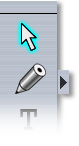
| Normaler Mauszeiger Wenn du ein Werkzeug benutzt hast, kannst du mit einem Klick auf dieses Symbol wieder den normalen Mauszeiger benutzen, um Schalter anzuklicken oder den Globus zu bewegen. |
|
Zeichenwerkzeug |
| Textwerkzeug Klicke auf das Textwerkzeug in der Werkzeugpalette. Es erscheint ein Fenster, in dem du deinen Text eintragen kannst. Wenn du auf „Text einfügen“ klickst, wird der Text auf dem Globus dargestellt. Jetzt kannst du ihn auswählen, verschieben und mit der Drehsteuerung in jede beliebige Richtung drehen oder mit der Größensteuerung vergrößern oder verkleinern. Mit der Entf-Taste ist es möglich, ausgewählten Text zu löschen. |
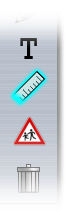
Messwerkzeug |
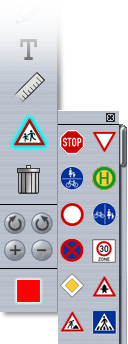
Verkehrszeichen Du kannst ein Verkehrszeichen auf dem Globus anklicken, verschieben und mit der Drehsteuerung in jede beliebige Richtung drehen oder mit der Größensteuerung vergrößern oder verkleinern. Mit der Entf-Taste kannst du ein Verkehrszeichen löschen. Hast du mehrere gesetzt, werden mit jedem Drücken der Entf-Taste auf deiner Tastatur die zuletzt gesetzten Verkehrszeichen nacheinander gelöscht. HINWEIS! |
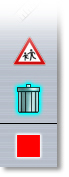

| Papierkorb Mit einem Klick auf den Papierkorb löschst du auf dem gesamten Globus alle gezeichneten Linien, Flächen, alle Texte, gemessene Strecken und Verkehrszeichen. Du wirst jedoch vorher in einem aufspringenden Fenster gefragt, ob du das wirklich möchtest. |
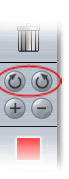
| Drehsteuerung Um Texte oder Verkehrszeichen zu drehen, klicke sie an und betätige diese beiden schalter. Wenn du sie mit der Maustaste festhältst, drehen sie sich links oder rechts herum. |
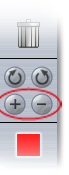
| Größensteuerung Du hast die Möglichkeit mit der Größensteuerung Texte und Verkehrszeichen zu vergrößern oder zu verkleinern. Klicke zum Beispiel einen Text an und halte anschließend eine dieser beiden Schalter gedrückt. |
| Farbfeld Mit dem Farbfeld-Werkzeug kannst du die Linien- und Flächenfarbe auswählen. Klicke in das Farbfeld. Es öffnet sich das Farbauswahlfenster. Mit einem Klick auf das kleine Kästchen mit dem Kreuz am oberen rechten Rand, wird das Farbauswahlfenster wieder geschlossen. HINWEIS: Wähle vor dem Zeichnen die Linien- bzw. Flächenfarbe aus. Das nachträgliche Ändern der Farbe einer bereits gezeichneten Linie oder Fläche ist nicht möglich. Du kannst allerdings eine Linie oder Fläche mit der „Entf“-Taste auf deiner Tastatur löschen, eine andere Farbe wählen und dann neu zeichnen. |